Linda來到了位於靠近市政府站19樓的台灣微軟辦公室!這次要體驗的是Office 365,其實已經推出了一段時間,但是用戶熟悉的多半是買斷的Office軟體,對於微軟另外提供的雲端服務並不是很了解,所以就要透過輕鬆的簡報跟遊戲來告訴我們Office 365可以做到哪些事囉

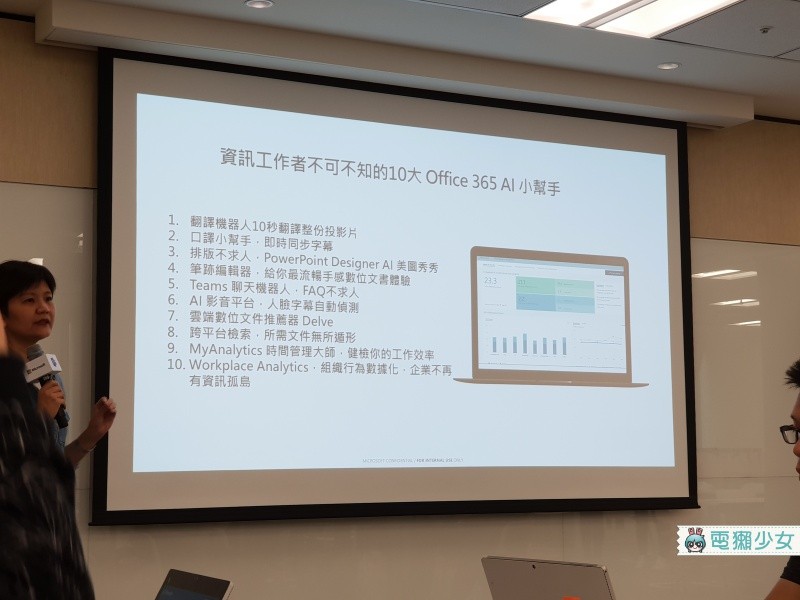
Office 365的一大特色就是加入了AI,但AI的定義其實很模糊啊,主要是能做什麼呢?包括在做PPT簡報時,可以同步把你的演講內容翻譯成別國的字幕,就算台下有不同國家的聽眾,也能透過掃描QR code來開啟不同語言的字幕;整份PPT也能直接轉換語言,幫助你看懂簡報;辨識簡報內容(例如日期、圖片等等)幫你自動排版等等。簡單來說,就是你可以更輕鬆用Office軟體做出精美的檔案了
微軟當場示範嚇歪眾人(因為感覺真的很強大啊!)的即時翻譯功能,是下載後直接內嵌在PPT中,但其實這個Microsoft Translator是在其他軟體也能使用、同時是可以免費下載的。希望未來微軟直接出個影片即時配字幕功能,這樣我們剪輯就不用那麼辛苦上逐字稿了XD
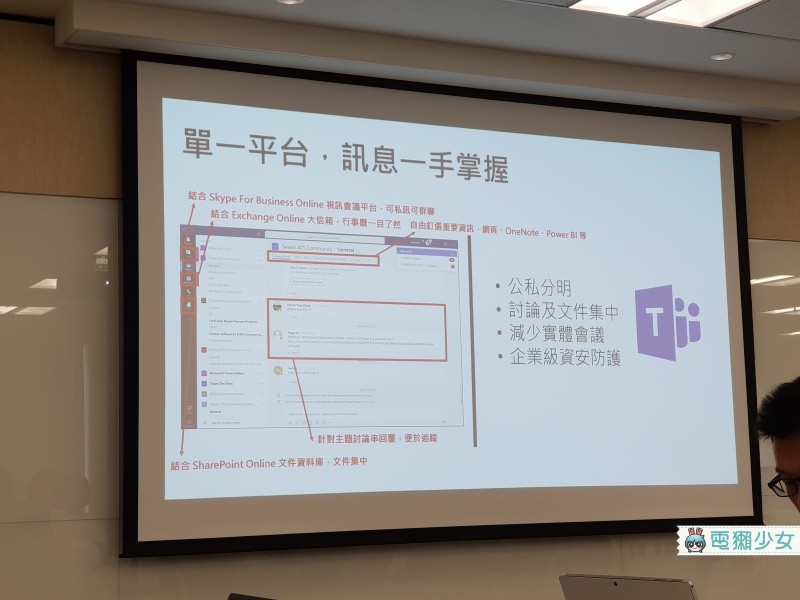
Office 365的雲端服務:群組工作軟體Teams(提供的功能類似Slack,但是有中文介面還可以多人同時視訊會議耶),則是可以把大家準備的資料整合在同個地方,並擁有溝通和協作功能。它還能把許多軟體功能一起整合進來,例如結合Skype for Business Online進行視訊會議,或可以在裡頭直接收E-Mail、看行事曆等等。每個工作環節都是可以在Office 365上實行的


介紹那麼多,當然還是直接用用看最能快速熟悉囉!微軟設計了幾個關卡,以西天取經為主題,身為唐三藏的我們當然就要找出夥伴,才能取經成功囉~Linda和王阿達-達哥和輝哥(廖阿輝)、3C Tim哥的Connie分在同一組來進行遊戲,真是強大的陣容啊A_A 首先是要利用Teams來傳訊息,再從Teams中整合的One Note資料中找出線索,大家一開始不太習慣只能用Teams對話,在習慣後就很順利破關囉
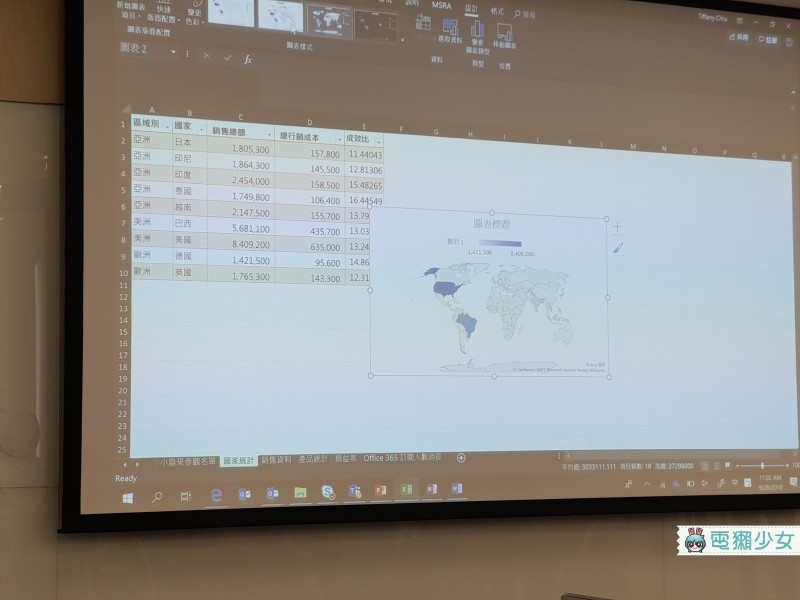

第二關要用到的是Excel,Excel現在變得更智慧,可以自動擷取需要的部分,例如在一欄姓氏名字選單的右邊欄位,依序輸入了左欄前兩位的姓氏後,僅需透過一鍵就能讓所有姓氏都排列出現,非常方便。首先利用這項功能完成第一個任務,再來則是把數據一鍵做成圖表!現在除了基本的長條圖、折線圖之外,Excel還能辨識出中文的國家名稱,會依照數字讓不同大陸呈現出深淺不一的顏色。看到世界地圖就覺得很厲害啊(?),下次絕對要做一張來加到自己的文章裡XD


第三關要使用到PPT,首先做內容翻譯找出任務指示,再找出需要的圖片之後自動排版,最後利用內部的3D圖示功能,做個可愛的旋轉轉場,就大功告成囉!為什麼……PPT不早點更新……我大學在小組裡就說負責做PPT就不用上台(嗯?)了嘛……最後就把三關做出的成果寄出去,關卡就結束啦!好可惜我們是第二名,但以我這種金魚腦,能記得Office 365的那麼多功能我覺得很厲害了哈哈哈哈

活動結束後我很認真地問了不同服務的價格,是說只有我很好奇嗎XD 簡單來說它們其實有很多方案,有些功能是可以單買的,例如有個叫Stream的軟體可以辨識影片講者的聲音,標示出他在何時講了哪些話,讓觀眾方便可以查找內容找到想看的片段,它就能以每個月約100塊的價格購買;如果買Office 365則包含了Stream。另外,有空間比較小但使用無限期,最多可300人一起用的免費版Teams,還滿適合新創企業使用的 (編按: 10/4更新)。順便一說,電獺就是Office 365的用戶喔~

微軟除了加強自家的PPT、Excel等實用軟體之外,也希望提供完整的雲端服務給工作者,這不只讓你不用一代一代買常用軟體的新版,加上又能使用可以整合這些實用工具的聊天工作平台,感覺微軟真的想為大家提供更好的工作品質啊~
如果你對Office 365有興趣,連結就提供給大家了!目前Office 365 商務進階版有限時7折優惠喔!比商務版還便宜!
注目! 電獺少女YouTube影音頻道熱烈訂閱中,每週最新情報整理、遊戲試玩還有手機操作教學更新,現在就訂閱電獺少女YouTube頻道,同時按下小鈴鐺才能搶先收到新片通知!
